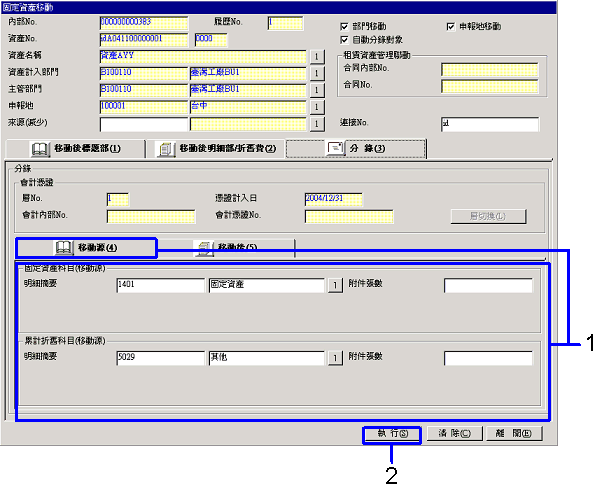固定資產移動的步驟
固定資產移動的步驟
 功能概要
功能概要
在[固定資產移動]中,對於固定資產的部門、申報地有移動時,可以進行移動處理。
 1.畫面的啓動方法
1.畫面的啓動方法
-
選擇[資產管理]→[固定資產管理]→[輸入]。
-
從功能表中選擇[固定資產移動]。
→顯示[固定資產移動(查詢項目、對象一覽)]畫面。
 2.移動對象的查詢、指定
2.移動對象的查詢、指定
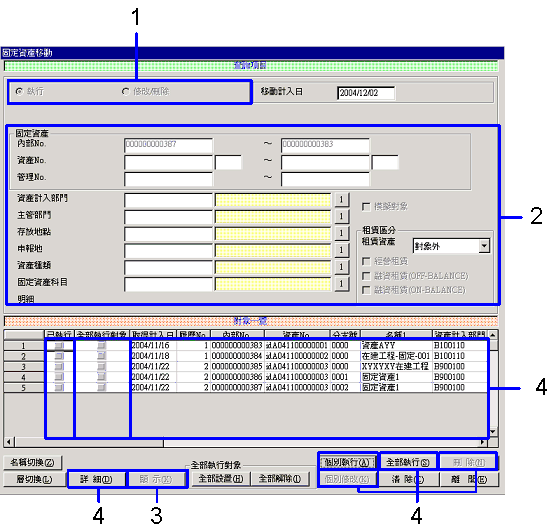
→轉入「項目説明」
-
在"區分"中選擇「執行」或「修正/刪除」。
選擇了「修正/刪除」時,再選擇「自動過帳對象」或「自動過帳對象外」。
-
輸入必要的項目,並指定固定資產資料的查詢範圍。
要查詢「自動過帳對象」的資料時,應指定作爲處理對象的會計傳票資料。
-
點擊"顯示(X)"按鍵。
在[對象一覽]部中一覽顯示所抽出的固定資產資料。
-
對應于各項處理,可以點擊以下各個按鍵。
-
確認已登記的內容時,選擇作爲對象的固定資產資料,並點擊"詳細(D)"按鍵。
→顯示[固定資產詳細顯示]畫面。
-
在[對象一覽]部,要進行特定的固定資產資料的移動處理或修正時,先選擇作爲對象的固定資產資料。然後,移動處理時點擊"個別執行(A)"按鍵;進行修正時點擊"個別修正(K)"按鍵。
→移動處理時顯示[固定資產移動],進行修正時顯示[固定資產移動修正]畫面。
-
對於[對象一覽]部的固定資產資料,進行全部移動處理或全部修正時,首先將作爲對象的固定資產資料的「全部執行對象」核取方塊設置為ON,然後,移動處理時點擊"全部執行(S)"按鍵;進行修正時點擊"全部修正(S)"按鍵。
→顯示[固定資產全部移動]畫面。[固定資產全部移動]畫面的基本操作與[固定資產移動]畫面相同。
-
要刪除[對象一覽]部的固定資產資料時,選擇作爲對象的固定資產資料之後,點擊"刪除(N)"按鍵。
→固定資產資料被刪除。
 3.移動後標題部資訊的登記
3.移動後標題部資訊的登記
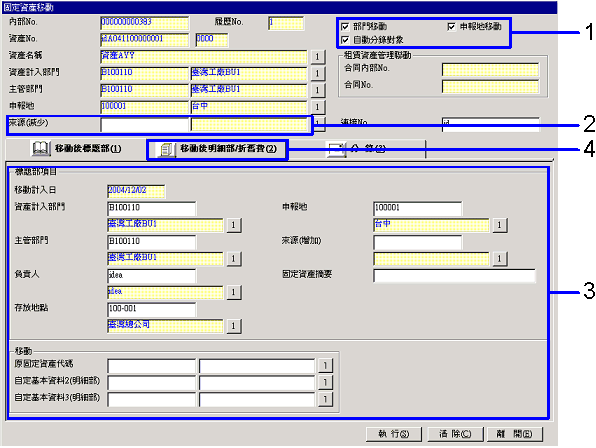
→轉入「項目説明」
- 選擇移動內容。
-
輸入"來源(減少)"。
-
對應移動內容,輸入必要的移動後的標題部資訊。
初期顯示移動源的資料。
-
點擊[移動後明細部/折舊費]選項卡。
→顯示[移動後明細部/折舊費]選項卡。
 4.移動後明細資訊、折舊費資訊的登記
4.移動後明細資訊、折舊費資訊的登記
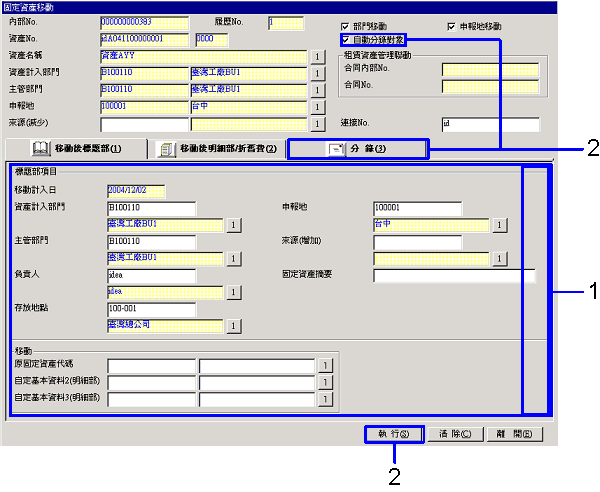
→「項目説明」へ
- 設置必要的明細資訊。
顯示在[固定資產登記]中設置的"資產科目"、"纍計折舊科目"。
點擊">>>(0)"按鍵以後,也可以輸入折舊費的資訊。
-
對應于「自動過帳對象」核取方塊的狀態,可進行以下操作。
-
「自動過帳對象」核取方塊為ON時,點擊[分錄]選項卡。
→顯示[分錄]選項卡。
-
「自動過帳對象」核取方塊為OFF時,點擊"執行(S)"按鍵。
→完成移動處理,顯示[固定資產移動(查詢項目、對象一覽)]畫面。對於已完成移動處理的固定資產資料,[對象一覽]部的「已執行」核取方塊為ON的狀態。
 5.分錄資訊的登記
5.分錄資訊的登記
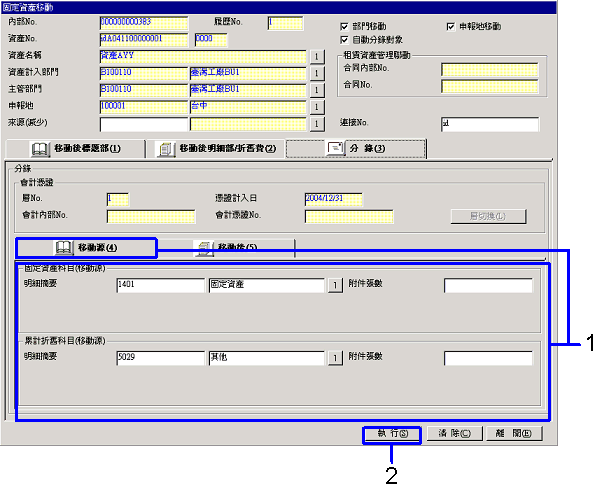
→轉入「項目説明」
-
根據需要,在[移動源]選項卡、「移動後」選項卡中輸入分錄資訊。
-
點擊"執行(S)"按鍵。
→顯示[轉賬傳票]畫面,自動過帳被執行。
根據[折舊層設置]的設置,顯示[轉賬傳票]畫面中的"計入日"。
點擊[轉賬傳票]畫面中的"執行(S)"按鍵,[固定資產移動(查詢項目、對象一覽)]畫面被顯示。已完成移動處理的固定資產資料,[對象一覽]部的「已執行」核取方塊處於ON的狀態。
![]() 固定資產移動的步驟
固定資產移動的步驟![]() 功能概要
功能概要![]() 1.畫面的啓動方法
1.畫面的啓動方法
![]() 2.移動對象的查詢、指定
2.移動對象的查詢、指定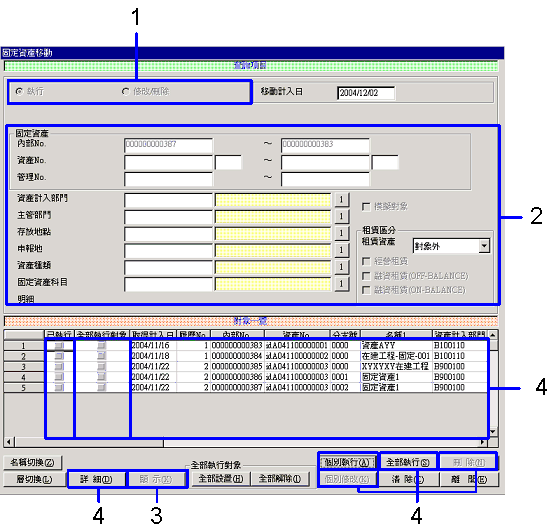
![]() 3.移動後標題部資訊的登記
3.移動後標題部資訊的登記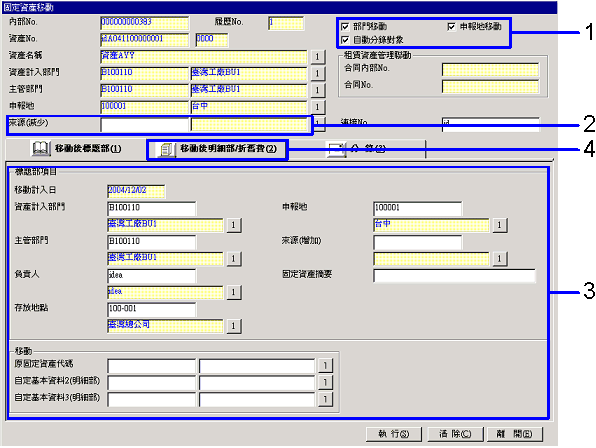
![]() 4.移動後明細資訊、折舊費資訊的登記
4.移動後明細資訊、折舊費資訊的登記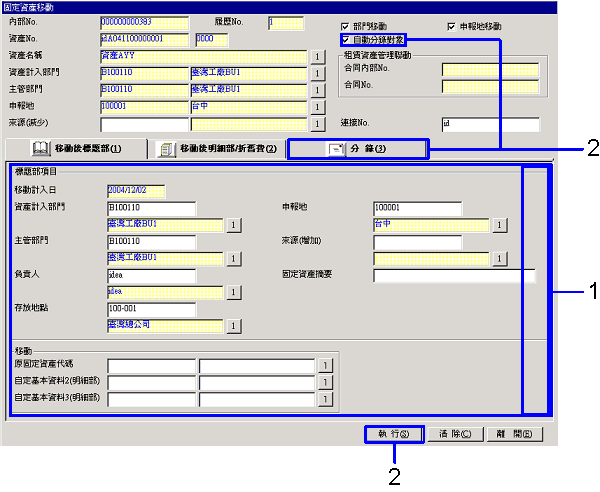
![]() 5.分錄資訊的登記
5.分錄資訊的登記